- Het kan u veel stress bezorgen als u geen bestanden van Mac naar iCloud kunt uploaden.
- U moet zeker nadenken over het overschakelen van uw opslag naar pCloud.
- Als je toegang wilt tot meer praktische Mac-handleidingen, bekijk dan onze Mac Fix-hub.
- Aarzel niet om onze uitgebreide te bookmarken Mac-pagina voor meer actuele informatie over dit onderwerp.

Intego is een veteraan als het gaat om Mac-beveiliging en biedt u goed onderzochte en geteste beveiligingsfuncties om uw Mac te beschermen tegen malware en cyberdreigingen.
Dit zijn de belangrijkste kenmerken:
- Geavanceerde antivirus- en PUP-bescherming
- VPN met onbeperkt versleuteld verkeer
- Automatische back-up van essentiële bestanden
- Schoner hulpprogramma om uw Mac sneller te maken
- Functie voor ouderlijk toezicht
Beveilig je Mac met Intego!
iCloud is een geweldige manier om een back-up van uw bestanden te maken, maar wat als u geen bestanden naar iCloud kunt uploaden vanaf uw Mac?
Dit kan een groot probleem zijn en ervoor zorgen dat u geen back-up van uw gegevens kunt maken, maar er is een manier om dit op te lossen.
Wat kan ik doen als het uploaden van Mac naar iCloud niet werkt?
1. Breng een kleine wijziging aan in de bestanden
Als een bepaald document niet vanaf je Mac naar iCloud wordt geüpload, hoef je er alleen maar een kleine wijziging in aan te brengen. Open gewoon het bestand dat vastloopt tijdens het uploaden, breng een kleine wijziging aan en sla het bestand op.
Nadat je dat hebt gedaan, forceer je dat bestand om te uploaden. U kunt ook proberen het bestand een andere naam te geven en kijken of dat helpt. Dit is een eenvoudige oplossing als er meerdere bestanden vastzitten, dus probeer het zeker eens.
2. Schakel de bestandssynchronisatie tijdelijk uit
- Open de Appel menu en kies Systeem voorkeuren.
- Klik op iCloud, klik dan op Opties naast de iCloud-schijf.
- Uitzetten Desktop- en documentenmappen (u kunt ook andere opties uitschakelen).
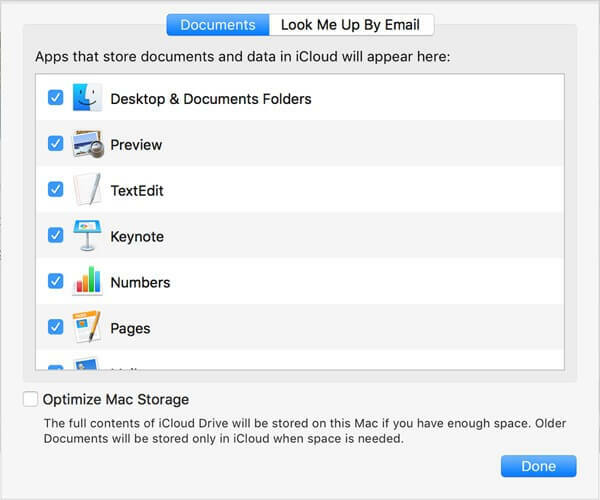
- Sla de wijzigingen op en wacht een paar minuten.
- Schakel deze functies daarna weer in.
3. Gebruik de Terminal om iCloud te resetten
- Open de Terminal.
- Voer de volgende opdrachten uit:
dodelijke vogel
cd ~/Bibliotheek/Toepassingsondersteuning
rm -rf CloudDocs
3. Start je Mac opnieuw op.
Opmerking: Zodra uw Mac opnieuw is opgestart, zou de synchronisatie weer moeten werken. U kunt de status van de synchronisatie controleren met behulp van de volgende opdracht: brctl log -w
4. Schakel over naar een ander cloudplatform
Tot nu toe was het waarschijnlijk handig om iCloud te gebruiken omdat het gemakkelijk toegankelijk was, maar je moet geen genoegen nemen met minder alleen omdat het er is.
Als iCloud problemen begint te veroorzaken, zoals het niet uploaden van uw Mac-bestanden, raden we u ten zeerste aan uw opslag te wijzigen in pCloud, simpelweg omdat het veel betrouwbaarder is, maar ook vanwege de extra functies.
Deze oplossing is erg sterk als het gaat om het beschermen van uw bestanden, omdat deze 256-bits AES-codering gebruikt en elk van uw bestanden heeft 5 exemplaren op verschillende servers, zodat u er zeker van kunt zijn dat er niets zal zijn kwijt.
pCloud kan op veel platforms worden gebruikt en synchroniseert eenautomatisch. Wat de interconnectiviteit betreft, het kan een back-up maken van uw bestanden van veel online platforms zoals Facebook, Instagram, Dropbox en andere.
Je kunt alle bestanden naar dit platform gooien omdat het elke bestandsgrootte ondersteunt, hoe groot ook.
⇒Download pCloud
Bekijk de 2 abonnementen voor 500 GB en 2 TB met de mogelijkheid om je geld terug te krijgen als je van gedachten verandert.
We hopen dat deze oplossingen u hebben geholpen bij het oplossen van het probleem dat iCloud uw bestanden niet vanaf Mac uploadt.
Laat een opmerking achter in het speciale gedeelte hieronder om ons te vertellen wat u van deze gids vindt.
Veelgestelde vragen: meer informatie over het uploaden van iCloud vanaf een Mac
- Hoe stop ik iCloud-upload op Mac?
Om de iCloud-upload op Mac te stoppen, moet u het vinkje uit het vakje naast de Optie Bureaublad & Documentenmap.
- Hoe upload ik foto's van mijn Mac naar iCloud?
Vink het vakje naast de optie aan om foto's van Mac te uploaden iCloud-fotobibliotheek uit de Foto's-app. Los het probleem hiermee op als de bestanden niet worden geüpload uitstekende gids.
- Gebruikt iCloud Drive ruimte op mijn Mac?
De iCloud-schijf gebruikt geen andere ruimte op uw harde schijf dan de werkelijke grootte van de applicatie.
Opmerking van de uitgever: Dit bericht is oorspronkelijk gepubliceerd in mei 2020 en is sindsdien vernieuwd en bijgewerkt voor frisheid, nauwkeurigheid en volledigheid.


